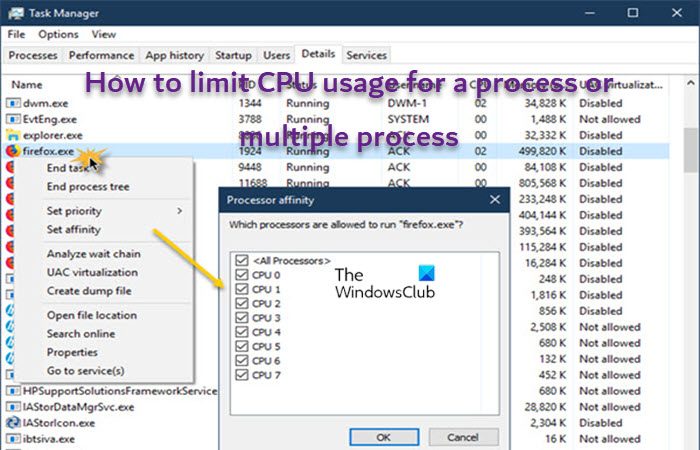No seu computador Windows 11 ou Windows 10, você pode estar tendo um alto uso da CPU causado por um aplicativo ou jogo, do qual você deseja reduzir ou limitar quanto Recurso de CPU que o processo do aplicativo ou jogo pode usar. Nesta postagem, mostraremos como limitar o uso da CPU para aplicativos com um único processo ou aplicativos com vários processos.
Como limitar o uso da CPU para um processo no Windows 11/10
Em termos simples, a utilização da CPU é a porcentagem atual de recursos da CPU consumidos por todos os programas. Se você perceber que alguns programas estão usando mais núcleos de CPU e sobrecarregando os recursos do sistema, você pode limitar o uso da CPU para o processo ou vários processos do jogo/aplicativo usando os métodos abaixo.
Defina a prioridade do processo e a afinidade da CPUUse terceiro-party appLower Estado máximo do processador
Vamos ver esses métodos em detalhes.
1] Definir a prioridade do processo e a afinidade da CPU
Prioridade do processo habilita o sistema operacional Windows alocar e desalocar recursos requeridos por todos os processos ativos. Os usuários de PC podem alterar a prioridade do processo de qualquer processo/subprocesso por meio do Gerenciador de Tarefas, mas isso deve ser feito apenas para processos que não são do sistema. É melhor deixar as configurações de prioridade de processo dos processos do sistema principal inalteradas.
Afinidade de CPU simplesmente restringe os processos a usar menos núcleos de CPU do seu sistema. Os usuários de PC podem definir para cada processo para controlar quantos núcleos de CPU um processo pode usar. Ao alterar a afinidade da CPU, você pode liberar núcleos da CPU que ficarão disponíveis para outros processos.
Para definir a prioridade do processo, faça o seguinte:
Pressione a tecla Ctrl + Shift + Esc para iniciar o Gerenciador de Tarefas.No Gerenciador de Tarefas, identifique o processo cuja prioridade você deseja alterar.Você também pode clique na coluna CPU para organizar os processos em ordem decrescente de consumo. Agora, clique com o botão direito do mouse no processo e selecione a opção Ir para detalhes no menu de contexto. Como alternativa, clique na guia Detalhes e procure o processo que deseja alterar.Na seção Detalhes , clique com o botão direito do mouse no processo e selecione Definir prioridade no menu de contexto. Em seguida, selecione Abaixo do normal (aloca um pouco menos recursos quando estão disponíveis) ou Baixo (aloca a menor quantidade de recursos do sistema quando eles se tornam disponível).Uma janela de aviso será exibida informando sobre os efeitos da alteração da prioridade do processo.Clique no botão Alterar prioridade para aplicar as alterações.Sair do Gerenciador de tarefas.
Para definir a CPU (Processador) afinidade, faça o seguinte:
Observação: para aplicativos que tem vários processos, como msedge.exe, você terá que definir a afinidade da CPU para cada um dos processos, pois cada exec utable representa uma guia, janela ou plug-in diferente.
Abra o Gerenciador de Tarefas.Na janela do Gerenciador de Tarefas, clique em Mais detalhes para expandir se você não conseguir ver nenhuma guia, mas apenas alguns aplicativos com pouca ou nenhuma informação. Na guia Processos, clique no aplicativo que você deseja limitar o uso da CPU para expandir a lista de processos que o aplicativo está executando. Em seguida. clique com o botão direito do mouse no processo que deseja limitar e selecione Ir para detalhes. para ser redirecionado para a guia Detalhes. Na seção Detalhes, clique com o botão direito do mouse no processo destacado e selecione Definir afinidade. Na Afinidade do processador Por padrão, para a maioria dos processos, você verá que todos os processadores estão selecionados, o que significa que todos os núcleos de processador têm permissão para executar o processo. Agora, basta desmarcar as caixas de núcleos de CPU que você não deseja que o processo use.Clique no botão OK .Sair do Gerenciador de tarefas.
Lembre-se de que você pode limitar apenas um ou vários núcleos de CPU para um processo, mas pelo menos um núcleo deve ser selecionado. Além disso, com esse método, o Windows redefinirá a configuração depois que você fechar e abrir o programa para o padrão, que é usar todos os núcleos da CPU. Portanto, para forçar um aplicativo ou jogo a sempre manter os núcleos de CPU permitidos (afinidade de CPU), você pode usar a solução alternativa abaixo.
Ler: não é possível definir a prioridade do processo em Gerenciador de Tarefas do Windows
Defina permanentemente a Afinidade e Prioridade da CPU criando um atalho para o processo
Você começa determinando o valor hexadecimal das CPUs que deseja usar para o parâmetro CPU Affinity obtendo o número binário dos núcleos de CPU que deseja usar para um processo.
O comprimento do número binário é determinado por quantos núcleos de CPU você possui. No número binário da CPU, 0 significa “desligado” e 1 significa “ligado”. Para cada núcleo de CPU que você deseja usar para o processo, altere 0 para 1.
Para esta postagem, estamos demonstrando com 7-core CPU e usará apenas CPU 0 para o aplicativo; o número binário a ser usado será 0000001.
Em seguida, precisamos converter o binário para um número hexadecimal usando o conversor em rapidtables.com/convert. Assim que tiver o número hexadecimal, prossiga para criar um atalho na área de trabalho. No Criar atalho, digite a sintaxe abaixo no campo Digite a localização do item.cmd.exe/c start”ProgramName”/High/affinity #”ProgramPath”Na sintaxe, substitua o espaço reservado ProgramName com o nome real do programa (pode ser vazio ou qualquer nome), Baixo com qualquer prioridade de CPU (tempo real, alto, acima do normal, normal, abaixo do normal , Low), # com o valor hexadecimal obtido anteriormente, ProgramPath com o caminho completo do jogo ou aplicativo.
Agora, depois de criar o atalho, se você deseja executar o programa, execute este atalho em em vez disso, e o Windows iniciará automaticamente o programa com a afinidade de CPU e Prioridade que você definiu nos parâmetros de comando do atalho. Mas lembre-se de que esse método funcionará apenas para aplicativos e jogos executados em apenas um processo. Para aplicativos executados em vários processos, como chrome.exe, firefox.exe ou msedge.exe, você precisa forçar a definição de prioridade e afinidade de CPU seguindo a solução alternativa abaixo.
Leia : altere a prioridade do processo para executar processos usando a linha de comando
Defina permanentemente a afinidade e a prioridade da CPU criando um script do PowerShell para o processo
Você começa criando um script do PowerShell. Crie um arquivo de texto e nomeie-o como quiser, mas com uma extensão de .ps1.Uma vez criado, abra o arquivo.ps1 com o Bloco de Notas ou qualquer outro editor de texto compatível.Insira a sintaxe abaixo no editor de texto:Get-WmiObject Win32_process-filter’name=”chrome.exe”‘| foreach-object { $_.SetPriority(64) }Substitua chrome.exe pelo nome do processo para o qual você deseja definir a prioridade e o valor da prioridade (Realtime 256, High 128, Above Normal 32768, Normal 32, Below Normal 16384 , Low 64) em SetPriority(value). Agora, você precisa determinar o valor decimal do(s) núcleo(s) de CPU que deseja usar para um processo. Como você está usando os mesmos núcleos de CPU acima, verifique o valor decimal no conversor acima. Agora, se você quiser definir a afinidade de CPU para apenas um processo, digite a linha de comando abaixo no PowerShell script.$Process=Get-Process Messenger; $Process.ProcessorAffinity=1Para definir a afinidade da CPU para todos os processos com o mesmo nome, por exemplo, chrome.exe, firefox.exe ou msedge.exe, digite a linha de comando abaixo no script do PowerShell. ForEach($PROCESS in GET-PROCESS chrome) { $PROCESS.ProcessorAffinity=1}Substitua o valor 1 pelo valor decimal obtido do conversor, chrome pelo nome do processo que deseja definir a afinidade da CPU para. Salve o editor de texto. Para executar o script, clique com o botão direito do mouse no arquivo e selecione Executar com PowerShell.
Por padrão, o Windows não permite que nenhum script seja executado no sistema. Para permitir que seu script seja executado, tsp Y quando solicitado. O script será executado e encerrado após a execução de todos os comandos. Se você encontrar algum problema ao executar o script devido à política de execução, poderá ativar a execução do script do PowerShell ou criar um atalho na área de trabalho apontando para o script ps1 que você criou anteriormente com o parâmetro que ignora a política de execução usando o comando abaixo no Campo Digite o local do item:
C:\Windows\System32\WindowsPowerShell\v1.0\powershell.exe-noexit-ExecutionPolicy Bypass-File”FullPathToPowerShellScript”Substitua o espaço reservado FullPathToPowerShellScript por o caminho real para o arquivo de script PS1. Se o Windows não estiver na unidade C: ou se o powershell estiver instalado em outro lugar, substitua C:\Windows\System32\WindowsPowerShell\v1.0\powershell.exe pelo caminho para o powershell.exe em seu sistema.
Ler: configurar o agendamento do processador para obter melhor desempenho no Windows
2] Usar aplicativo de terceiros
Esse método também resolve a desvantagem de usar o Gerenciador de Tarefas para limitar o uso da CPU, ou seja, ele redefine suas preferências após a reinicialização do programa. Portanto, se você deseja uma solução mais abrangente para gerenciar o uso de recursos em um programa, pode experimentar aplicativos de terceiros como Process Lasso, Bill2 Process Manager e Process Tamer.
Para limitar o uso da CPU de um processo usando Process Lasso, faça o seguinte:
Observação: se você planeja fazer grandes ajustes com este utilitário ou qualquer outro mencionado, sugerimos que você crie um ponto de restauração antes de prossiga.
Baixe e instale a versão apropriada do utilitário em seu sistema. Em seguida, inicie o aplicativo com permissões elevadas.Clique com o botão direito do mouse no processo desejado e altere sua prioridade e afinidade conforme sua necessidade. Faça alterações selecionando a opção Sempre no menu de contexto. Se você escolher a opção Atual , ela só será aplicável até que o programa seja reiniciado. Depois de concluído, você poderá sair do aplicativo.
Ler: como ativar ou desativar Estacionamento do núcleo da CPU no Windows
3] Menor estado máximo do processador
Este método não é tão invasivo quanto os dois métodos descritos acima. Essa configuração permite que você limite a velocidade máxima que sua CPU pode atingir, o que, consequentemente, colocará menos tarefas em seu processador e poderá evitar o superaquecimento do seu PC.
Para diminuir o estado máximo do processador de sua CPU, faça o seguinte:
Abra o Painel de controle. Clique em Opções de energia. Clique na opção Alterar configurações do plano localizada ao lado do plano de energia ativo do seu sistema. Em seguida, clique no botão Alterar configurações avançadas de energia. Uma nova janela Opções de energia será aberta. Localize e expanda a opção Gerenciamento de energia do processador . Clique na opção Estado máximo do processador e edite os valores. Por padrão, o valor é definido em 100 por cento. Altere para 80% para as opções Na bateria e Conectado . Clique em Aplicar > OK para salvar as alterações e sair da janela.
Com a configuração acima, sua CPU funcionará com 80% de sua capacidade durante os picos de carga.
É isso aí!
Postagem relacionada: como verificar, diminuir ou aumentar o uso da CPU no Windows
Como alocar mais CPU a um programa no Windows 11/10
CPUs não são atribuídos a programas. Os programas criam threads de execução que são executados simultaneamente. Diferentes CPUs suportam um número diferente de threads que podem ser executados simultaneamente. Se o programa cria vários threads iguais ou mais do que o número máximo de threads suportados pela CPU, ele pode consumir mais CPU.
Posso limitar o uso da CPU de um processo?
O mais fácil maneira de limitar o uso da CPU de um processo em um computador Windows 11/10 é limitar a energia do processador. Vá para o Painel de Controle. Estado máximo do processador e reduza-o para 80% ou o que você quiser. Usando um software que mede as temperaturas da CPU como’Ventilador de velocidade’, você verá que as temperaturas caem.
Por que o uso da CPU do Gerenciador de Tarefas é tão alto?
O pior cenário para alto uso da CPU quando nada aparece no Gerenciador de Tarefas é uma infecção por vírus ou software malicioso que é executado em segundo plano. Para ficar protegido contra qualquer ransomware ou outro tipo de vírus que possa causar danos ao computador, certifique-se de que o Windows Defender esteja atualizado e em execução ou instale qualquer antivírus de terceiros respeitável.
Leia
Leia
strong>: O uso da CPU atinge 100% ao abrir o Gerenciador de Tarefas
Devo habilitar todos os núcleos no Windows 11?
Eles são usados apenas quando necessário para acelerar as tarefas. No entanto, você pode habilitar manualmente alguns ou todos eles. Se você acha que o desempenho do seu computador está lento e pode melhorar, você pode habilitar manualmente todos os núcleos para que a carga de trabalho entre eles seja dividida, resultando em um desempenho mais rápido.
O que significa 400% de uso da CPU?
O que significa 400% de uso da CPU?
h3>
Em um computador multi-core Unix/Linux, 100% de utilização indica que apenas um dos núcleos está no limite. 150% de utilização indica que apenas 1,5 núcleos estão na capacidade. Assim, por exemplo, em uma caixa de 8 núcleos, 400% de utilização deixa você com o dobro do espaço que você realmente está usando.
Qual é uma boa porcentagem de uso da CPU?
O o melhor uso da CPU provavelmente seria em torno de 80-80% no máximo. Isso significa que você está utilizando mais recursos da sua CPU, dando a ela alguma margem de manobra para lidar com um pico no uso da CPU.